テキストのフォーマットとスタイルを設定する。
テンプレートのタイトル、見出し、リストといった要素には、段落スタイルが設定されています。段落スタイルを使うと、書類全体でフォーマットの一貫性が保たれ、すっきりと整理された印象になります。

テンプレートのタイトル、見出し、リストといった要素には、段落スタイルが設定されています。段落スタイルを使うと、書類全体でフォーマットの一貫性が保たれ、すっきりと整理された印象になります。
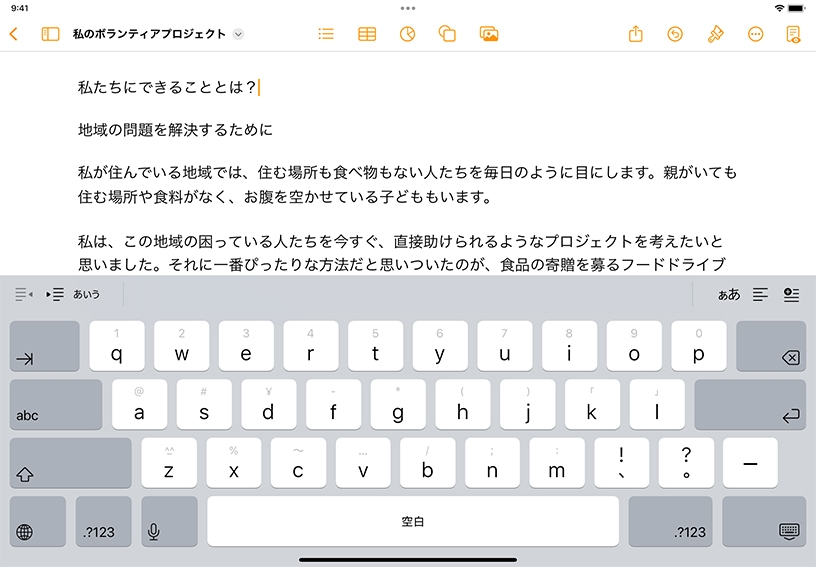
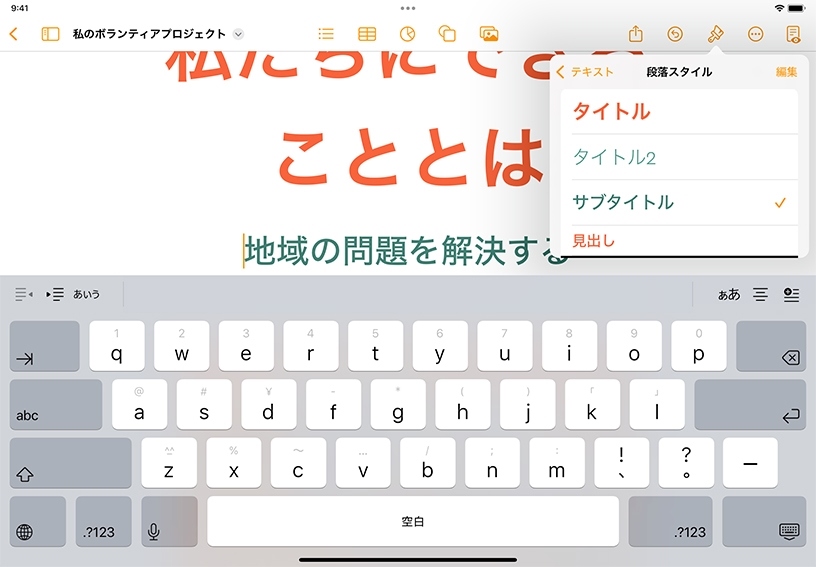
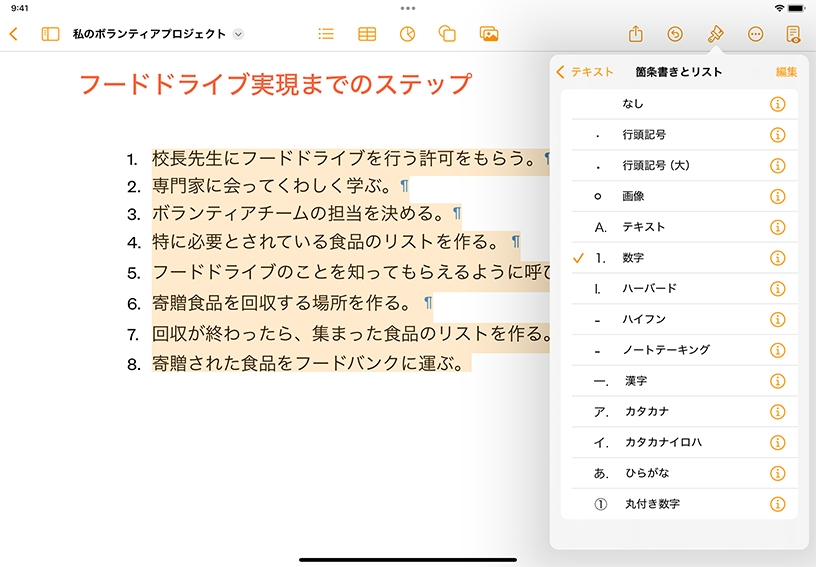
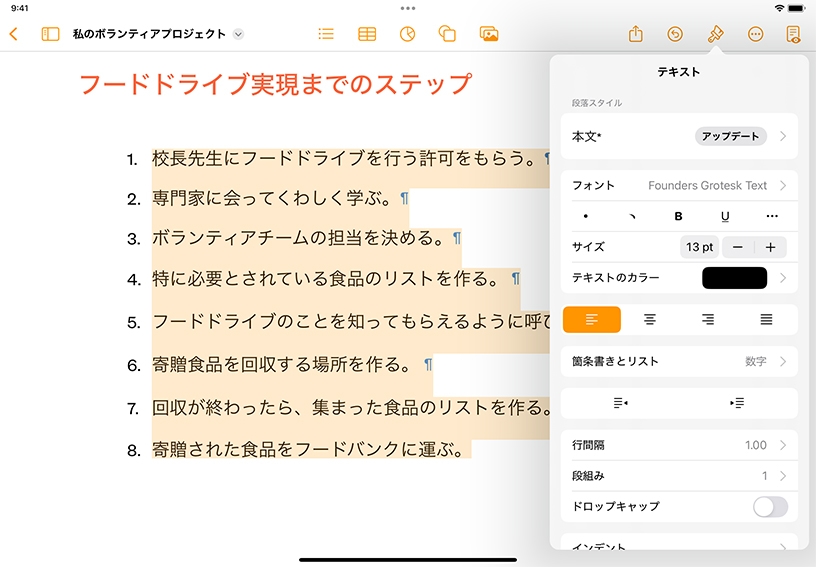
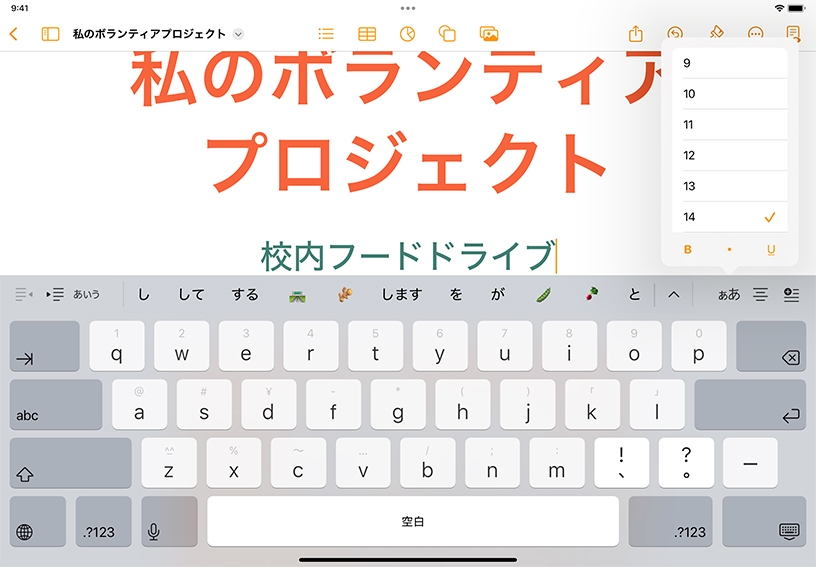
段落にフォーマットを適用してみましょう。段落のどこかをタップするか、複数の段落を選択して、フォーマットボタン![]() をタップしてください。
をタップしてください。
現在の段落スタイルをタップして、表示されたメニューから新しいスタイルを選択してください。
リストを作成してみましょう。複数の行にわたるテキストを選択し、フォーマットボタン![]() >「箇条書きとリスト」の順にタップして、表示されたメニューからリストのスタイルを選択してください。
>「箇条書きとリスト」の順にタップして、表示されたメニューからリストのスタイルを選択してください。
テキストの一部を選択して、フォーマットボタン![]() メニューで、位置揃え、行間、インデントといった、ほかのフォーマットオプションを試してみてください。
メニューで、位置揃え、行間、インデントといった、ほかのフォーマットオプションを試してみてください。
キーボードの上部にあるショートカットバーを使うと、フォントやフォントサイズなどの基本の書式設定をすばやく変更できます。
学校行事を告知するリーフレットをデザインしてみましょう。学校の校風やカラーに合うように、テキストや背景の図形のフォーマットを設定してください。
保護者のために、クラスに関するよくある質問集を作成しましょう。質問と回答にはそれぞれ違う段落スタイルを使い、さらに詳しい情報を確認できるウェブサイトへのリンクも記載してみてください。
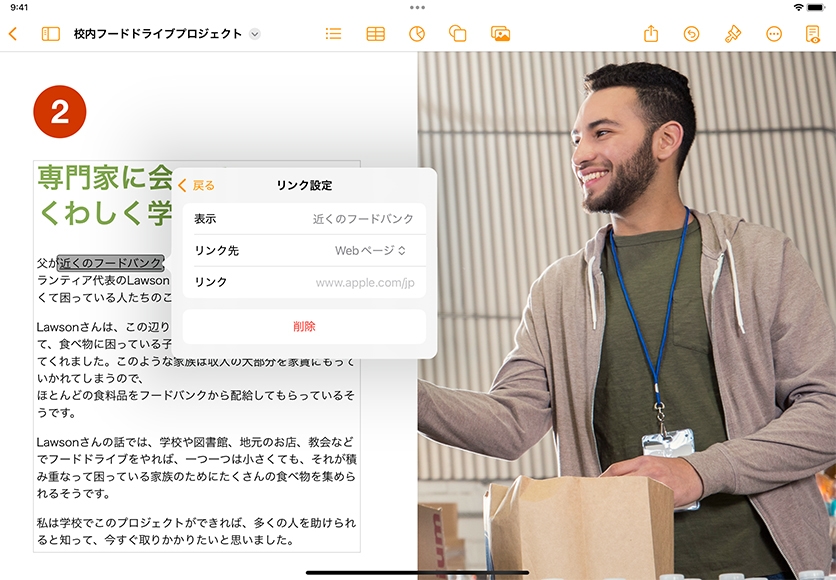
Apple Education Communityのこのページへのリンクがクリップボードにコピーされました。